Nuta
Dostęp do tej strony wymaga autoryzacji. Możesz spróbować się zalogować lub zmienić katalog.
Dostęp do tej strony wymaga autoryzacji. Możesz spróbować zmienić katalogi.
W tym przewodniku Szybki start utworzysz obszar roboczy usługi Synapse i możesz skorzystać z pozostałych samouczków, aby utworzyć dedykowaną pulę SQL i bezserwerową pulę platformy Apache Spark.
Wymagania wstępne
- Jeśli nie masz subskrypcji platformy Azure, przed rozpoczęciem utwórz bezpłatne konto.
- Aby wykonać kroki tego samouczka, musisz mieć dostęp do grupy zasobów, dla której przypisano rolę Właściciel . Utwórz obszar roboczy usługi Synapse w tej grupie zasobów.
Tworzenie obszaru roboczego usługi Synapse w witrynie Azure Portal
Uruchamianie procesu
- Otwórz witrynę Azure Portal, na pasku wyszukiwania wprowadź ciąg Synapse bez naciśnięcia Enter.
- W wynikach wyszukiwania w obszarze Usługi wybierz pozycję Azure Synapse Analytics.
- Wybierz pozycję Utwórz , aby utworzyć obszar roboczy.
> Zakładka Podstawowe Szczegóły Projektu
Wypełnij następujące pola:
- Subskrypcja — wybierz dowolną subskrypcję.
- Grupa zasobów — użyj dowolnej grupy zasobów.
- Zarządzana grupa zasobów — zostaw to pole puste.
Karta Podstawy > Szczegóły obszaru roboczego
Wypełnij następujące pola:
- Nazwa obszaru roboczego — wybierz dowolną globalnie unikatową nazwę. W tym samouczku użyjemy myworkspace.
- Region — wybierz region, w którym umieszczono aplikacje/usługi klienckie (na przykład Azure Virtual Machine, Power BI, Azure Analysis Service) i magazyny zawierające dane (na przykład Azure Data Lake Storage, magazyn analityczny usługi Azure Cosmos DB).
Uwaga
Środowisko pracy, które nie jest zlokalizowane razem z aplikacjami klienckimi lub przechowywaniem, może być główną przyczyną wielu problemów z wydajnością. Jeśli dane lub klienci znajdują się w wielu regionach, możesz utworzyć oddzielne obszary robocze w różnych regionach, w których znajdują się dane i klienci.
W obszarze Wybierz usługę Data Lake Storage Gen 2:
Przy nazwie konta wybierz Utwórz nowy i nadaj nowemu kontu magazynu nazwę contosolake lub podobną, ponieważ nazwa musi być unikatowa.
Tip
Jeśli zostanie wyświetlony komunikat o błędzie "Dostawca zasobów usługi Azure Synapse (Microsoft.Synapse) musi zostać zarejestrowany w wybranej subskrypcji", otwórz witrynę Azure Portal i wybierz pozycję Subskrypcje. Wybierz subskrypcję. Na liście Ustawienia wybierz pozycję Dostawcy zasobów. Wyszukaj pozycję Microsoft.Synapse, wybierz ją, a następnie wybierz pozycję Zarejestruj.
W polu Nazwa systemu plików wybierz opcję Utwórz nowy i nadaj nazwę users. Spowoduje to utworzenie kontenera pamięci o nazwie użytkownicy. Obszar roboczy będzie używać tego konta magazynu jako "podstawowego" konta magazynu do tabel platformy Spark i dzienników aplikacji platformy Spark.
Zaznacz rolę Współtwórca danych Blob dla Storage na koncie Data Lake Storage Gen2.
Kończenie procesu
Wybierz pozycję Przeglądanie + tworzenie>Utwórz. Obszar roboczy jest gotowy w ciągu kilku minut.
Uwaga
Aby włączyć funkcje obszaru roboczego z istniejącej dedykowanej puli SQL (dawniej SQL DW), zobacz Jak włączyć obszar roboczy dla dedykowanej puli SQL (dawniej SQL DW).
Otwórz program Synapse Studio
Po utworzeniu obszaru roboczego usługi Azure Synapse masz dwa sposoby otwierania programu Synapse Studio:
Otwórz obszar roboczy Synapse w witrynie Azure portal, w sekcji Przegląd obszaru roboczego Synapse wybierz opcję Otwórz w sekcji Open Synapse Studio.
Przejdź do obszaru roboczego
https://web.azuresynapse.neti zaloguj się.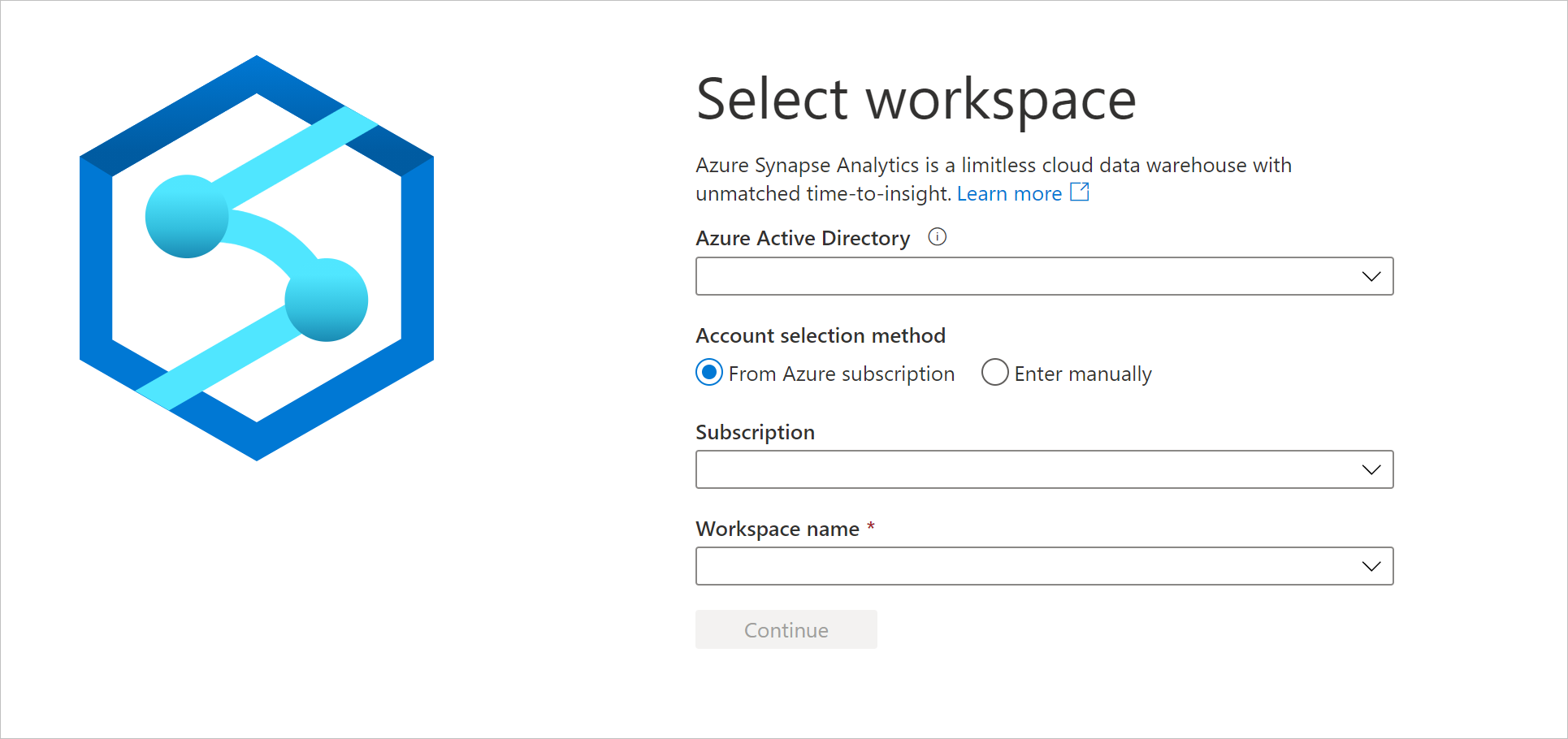
Uwaga
Aby zalogować się do obszaru roboczego, istnieją dwie metody wyboru konta. Jedna z nich pochodzi z subskrypcji platformy Azure, a druga z sekcji Wprowadź ręcznie. Jeśli masz rolę Synapse w Azure lub wyższe role w Azure, możesz użyć obu metod logowania się do obszaru roboczego. Jeśli nie masz powiązanych ról platformy Azure, a przypisano Ci rolę RBAC usługi Synapse, ręczne wprowadzenie jest jedynym sposobem, aby zalogować się do obszaru roboczego. Aby dowiedzieć się więcej na temat kontroli dostępu opartej na rolach usługi Synapse, zobacz Co to jest kontrola dostępu oparta na rolach (RBAC) usługi Synapse.
Umieść przykładowe dane na głównym koncie przechowywania danych
Użyjemy małego przykładowego zbioru danych, zawierającego 100 tysięcy wierszy danych z NYC Taxi Cab, dla wielu przykładów w tym przewodniku dla początkujących. Zaczynamy od umieszczenia go w podstawowym koncie magazynowym, które utworzyłeś dla obszaru roboczego.
-
Pobierz zestaw danych NYC Taxi - green trip na komputer:
- Przejdź do oryginalnej lokalizacji zestawu danych z linku, wybierz konkretny rok i pobierz rekordy przejazdów zielonych taksówek w formacie Parquet.
- Zmień nazwę pobranego pliku na NYCTripSmall.parquet.
- W programie Synapse Studio przejdź do centrum danych .
- Wybierz pozycję Połączone.
- W kategorii Azure Data Lake Storage Gen2 zobaczysz element o nazwie takiej jak myworkspace ( Primary - contosolake ).
- Wybierz kontener o nazwie users (Primary).
- Wybierz pozycję Przekaż i wybierz
NYCTripSmall.parquetpobrany plik.
Po przesłaniu pliku w formacie Parquet, jest on dostępny poprzez dwa równoważne adresy URI.
https://contosolake.dfs.core.windows.net/users/NYCTripSmall.parquetabfss://users@contosolake.dfs.core.windows.net/NYCTripSmall.parquet
Tip
W przykładach, które zostały opisane w tym samouczku, pamiętaj, aby zastąpić contosolake w interfejsie użytkownika nazwą podstawowego konta magazynu wybranego dla obszaru roboczego.